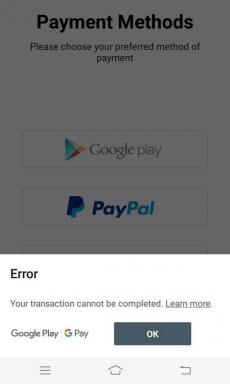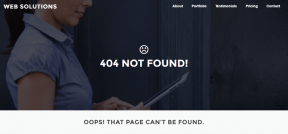Comment déconnecter les appareils du compte Telegram
Divers / / June 01, 2022
Après WhatsApp, Telegram est sans aucun doute l'une des applications de messagerie les plus utilisées au monde. Cela fonctionne sur tous les appareils - téléphone, tablette et ordinateur. Telegram offre plusieurs fonctionnalités intéressantes comme création de sondages au sein de groupes, partager votre écran tout en participant à un appel vidéo ou définir sons de notification personnalisés pour les contacts individuels.

Telegram vous permet également de contrôler quels appareils peuvent ou ne peuvent pas utiliser votre compte. Cet article vous montrera comment vous déconnecter des appareils de votre compte Telegram.
Vous pouvez facilement gérer tous les appareils liés à votre Compte télégramme. Vous pouvez supprimer un ancien appareil inactif depuis longtemps. Pour protéger vos chats d'une personne ayant accès à votre téléphone, tablette ou ordinateur, vous pouvez supprimer cet appareil lié à votre compte Telegram. Laissez-nous vous montrer le processus.
Déconnecter l'appareil de Telegram sur iPhone
Avant de commencer, assurez-vous que votre iPhone exécute la dernière version de Telegram. Consultez l'App Store pour les mises à jour.
Télécharger Télégramme pour iPhone
Après avoir mis à jour l'application Telegram vers la dernière version, suivez ces étapes.
Étape 1: Ouvrez l'application Telegram sur iPhone.

Étape 2: Appuyez sur l'icône Paramètres dans le coin inférieur droit.
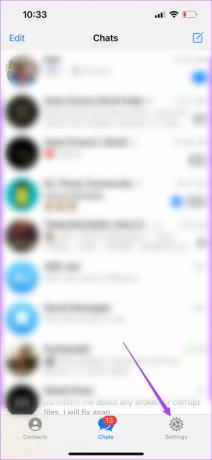
Étape 3: Appuyez sur l'option Appareils.
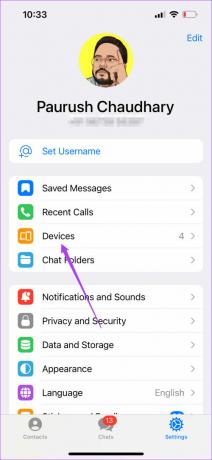
Tous les appareils qui utilisent votre compte Telegram apparaîtront sur votre écran.
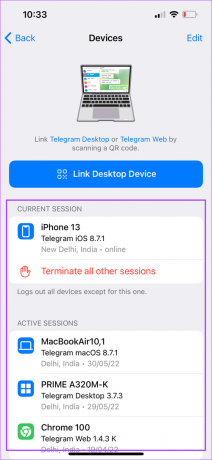
Étape 4: Faites défiler vers le bas et recherchez l'appareil que vous souhaitez déconnecter.
Étape 5: Appuyez sur ce nom d'appareil.
Étape 6: Appuyez sur Terminer la session pour la supprimer de votre compte Telegram.
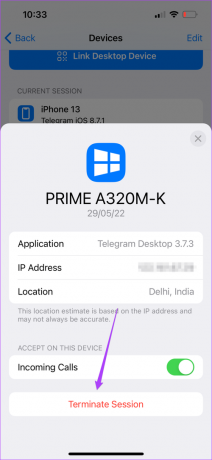
Si vous souhaitez simplement arrêter de recevoir des appels Telegram sur cet appareil, appuyez sur la bascule pour désactiver les appels entrants.

Déconnectez-vous de l'appareil dans Telegram sur Android
Le processus de déconnexion des appareils liés à votre compte Telegram depuis Android est légèrement différent. Avant de commencer, assurez-vous de mettre à jour la dernière version du Play Store pour synchroniser tous vos messages avec votre compte.
Télécharger Télégramme pour Android
Suivez ces étapes.
Étape 1: Ouvrez l'application Telegram sur votre Android.

Étape 2: Appuyez sur l'icône du menu Hamburger dans le coin supérieur gauche.
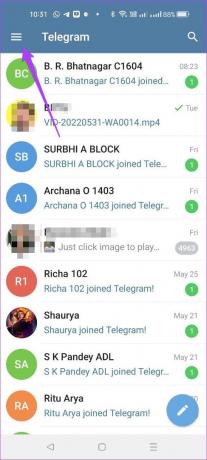
Étape 3: Appuyez sur Paramètres.
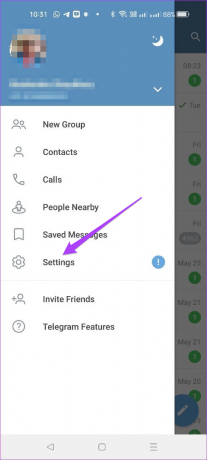
Étape 4: Dans le menu Paramètres, faites défiler vers le bas et sélectionnez Appareils.
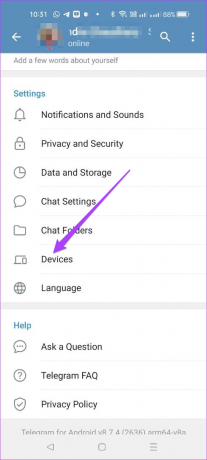
Tous vos appareils connectés à votre compte Telegram seront affichés sur votre écran.
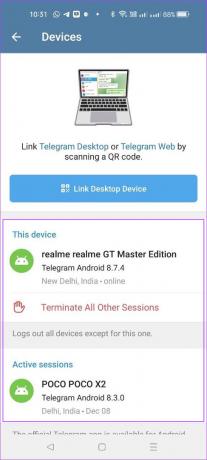
Étape 5: Appuyez sur le nom de l'appareil que vous souhaitez déconnecter de votre compte Telegram.
Étape 6: Appuyez sur Terminer la session.
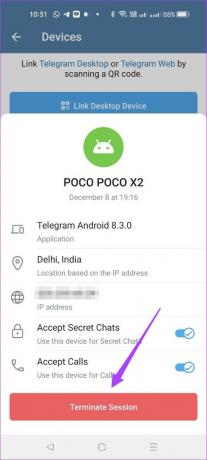
Si vous souhaitez supprimer l'accès pour recevoir des appels et accepter des discussions secrètes, appuyez sur la bascule à côté de votre option préférée pour désactiver la fonctionnalité.
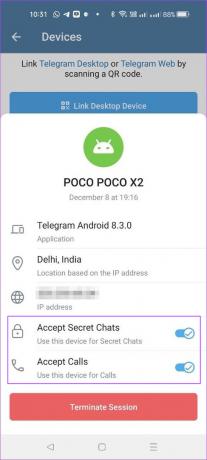
Déconnecter l'appareil dans Telegram sur Mac
Telegram propose une application de bureau dédiée aux utilisateurs de Mac. Si vous souhaitez éviter d'utiliser votre téléphone, téléchargez l'application depuis le Mac App Store. Les applications de bureau vous permettent également d'accepter des appels audio et vidéo, ce qui est un gros bonus.
Avant de continuer, assurez-vous que vous utilisez la dernière version de l'application sur votre Mac.
Télécharger Telegram pour Mac
Suivez ces étapes.
Étape 1: Appuyez sur Commande + Barre d'espace, tapez Télégramme, et appuyez sur Retour.
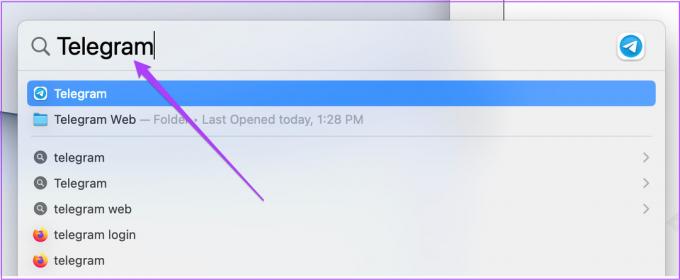
Étape 2: Une fois l'application ouverte, cliquez sur l'icône Paramètres.

Étape 3: Cliquez sur Sessions actives dans le menu de gauche.
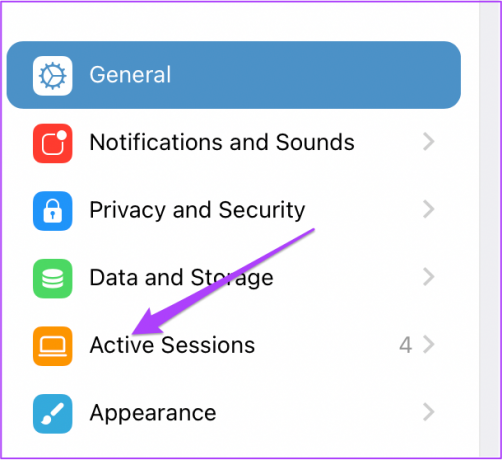
Tous vos appareils utilisant votre compte Telegram apparaîtront dans la section Sessions actives. Cliquez sur le nom de l'appareil dont vous souhaitez vous déconnecter.

Étape 4: Cliquez sur Terminer la session en bas pour déconnecter l'appareil.

Vous pouvez également faire défiler vers le bas et choisir de simplement désactiver l'accès aux nouvelles discussions secrètes ou aux appels entrants pour cet appareil.

Déconnecter l'appareil dans Telegram sous Windows
Les utilisateurs de Windows peuvent également télécharger l'application dédiée Telegram Messenger à partir du Microsoft Store. Avant de continuer, assurez-vous que vous utilisez la dernière version de l'application.
Télécharger Telegram pour Windows
Suivez ces étapes.
Étape 1: Ouvrez l'application Telegram sur votre ordinateur.
Étape 2: Cliquez sur les trois lignes verticales ou sur l'icône du menu hamburger dans le coin supérieur gauche.
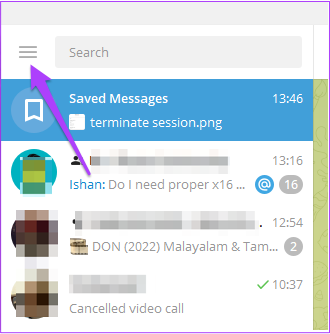
Étape 3: Cliquez sur Paramètres dans le menu de gauche.
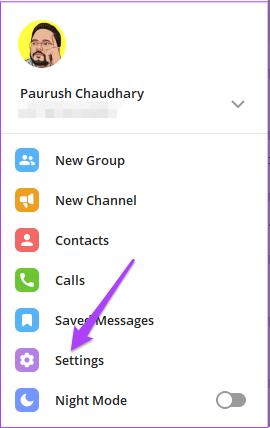
Étape 4: Sélectionnez Confidentialité et sécurité.
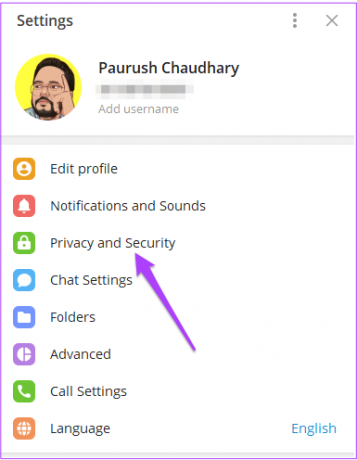
Étape 5: Sélectionnez Afficher toutes les sessions.
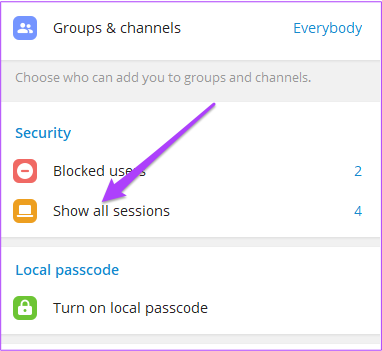
Vous obtiendrez une liste de tous les appareils actifs liés à votre compte. Cliquez sur le nom de l'appareil pour lequel vous souhaitez vous déconnecter de votre compte Telegram.
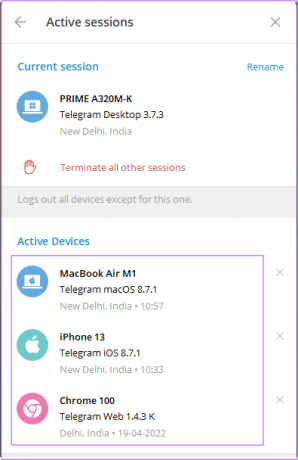
Étape 6: Cliquez sur Terminer la session.
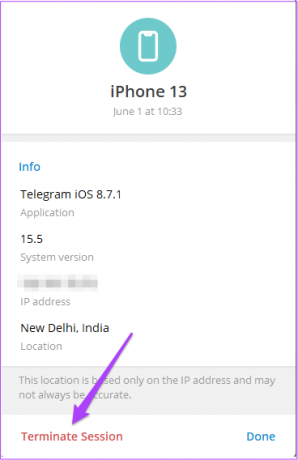
Déconnecter l'appareil dans Telegram Web
Pour ceux qui ne souhaitent pas installer ou utiliser l'application dédiée sur leur ordinateur, vous pouvez également vous déconnecter de vos appareils avec Telegram Web. L'interface reçoit régulièrement des mises à jour automatiques. Suivez ces étapes.
Étape 1: Ouvrir Telegram Web dans un navigateur Web.
Visitez le site Web de télégramme

Étape 2: Connectez-vous à votre compte en scannant le code QR ou en entrant votre numéro de téléphone lié au compte Telegram.
Étape 3: Une fois connecté, cliquez sur l'icône Hamburger Menu dans le coin supérieur gauche.
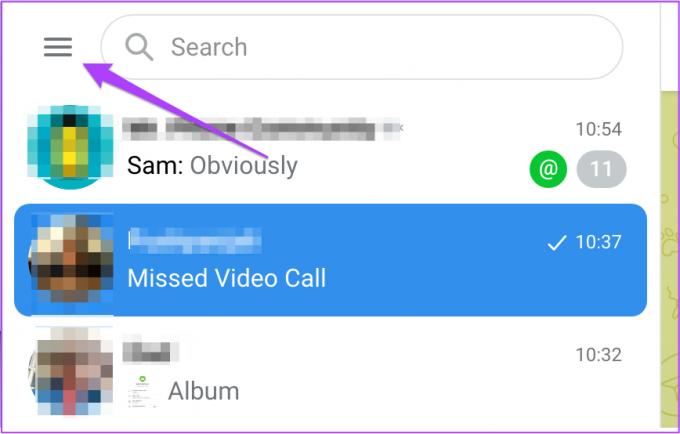
Étape 4: Cliquez sur Paramètres.
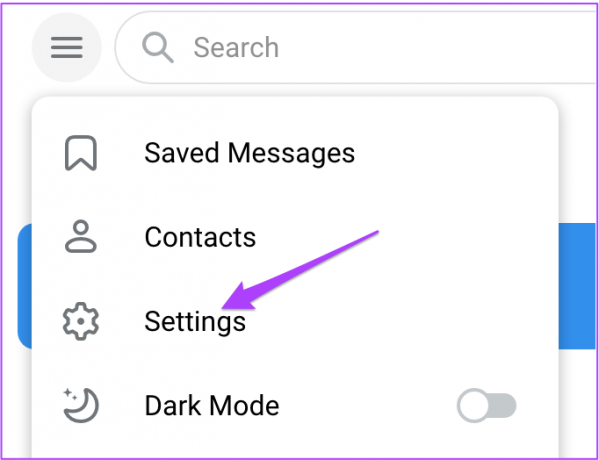
Étape 5: Faites défiler vers le bas et cliquez sur Appareils.
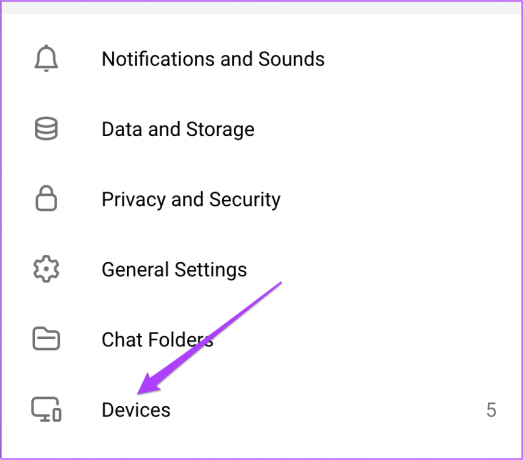
Étape 6: Cliquez sur le nom de l'appareil dans la liste que vous souhaitez déconnecter.

Étape 7: Cliquez sur l'option Terminer à l'invite pour la supprimer.
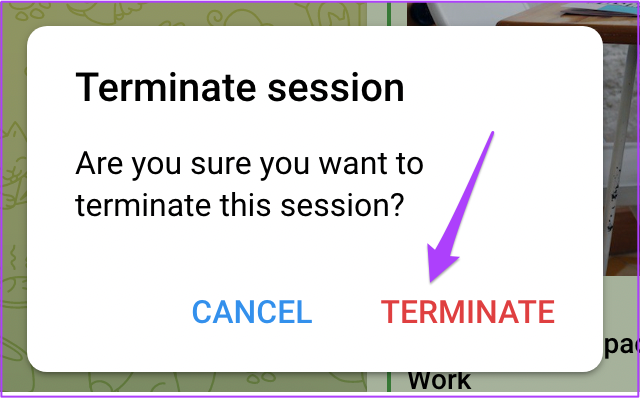
Contrôler la gestion des appareils sur Telegram
Vous pouvez facilement utiliser cette fonctionnalité Telegram sur n'importe quel appareil pour contrôler tous les appareils utilisant votre compte. Cela protégera votre vie privée et aidera à supprimer facilement les appareils précédemment utilisés.
Dernière mise à jour le 01 juin 2022
L'article ci-dessus peut contenir des liens d'affiliation qui aident à soutenir Guiding Tech. Cependant, cela n'affecte pas notre intégrité éditoriale. Le contenu reste impartial et authentique.